如何用PS合成女装海报
发布时间:暂无
1.打开【PS】,新建画布,使用【套索工具】并填充如图【渐变】。
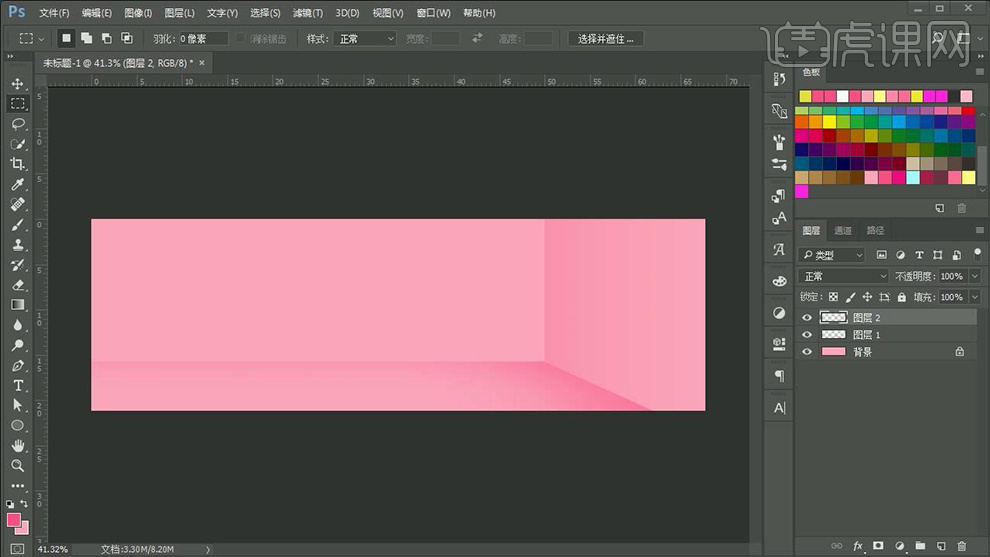
2.拖入素材调整位置大小,使用【椭圆工具】绘制,使用【剪切蒙版】绘制效果。
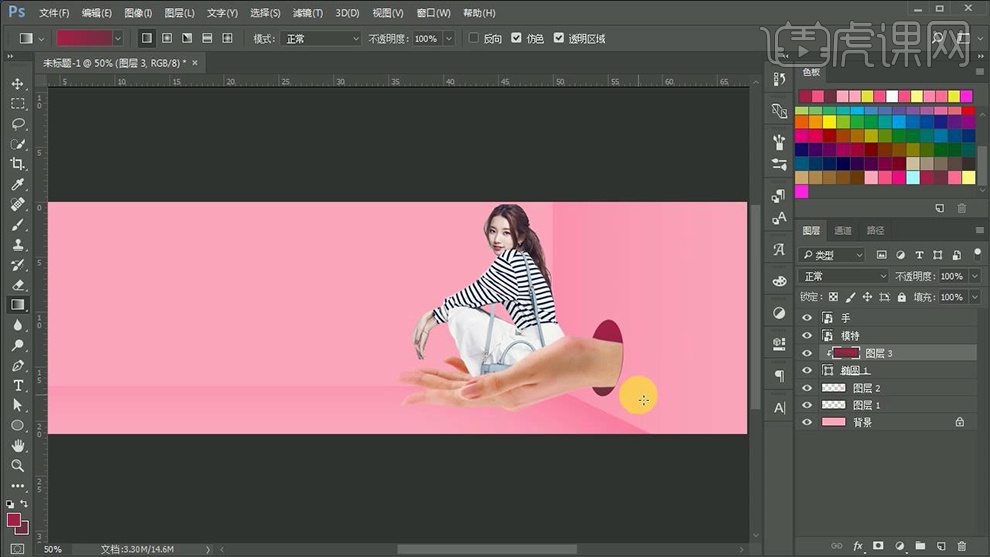
3.新建图层,使用【椭圆工具】和【画笔工具】绘制阴影,效果如图。
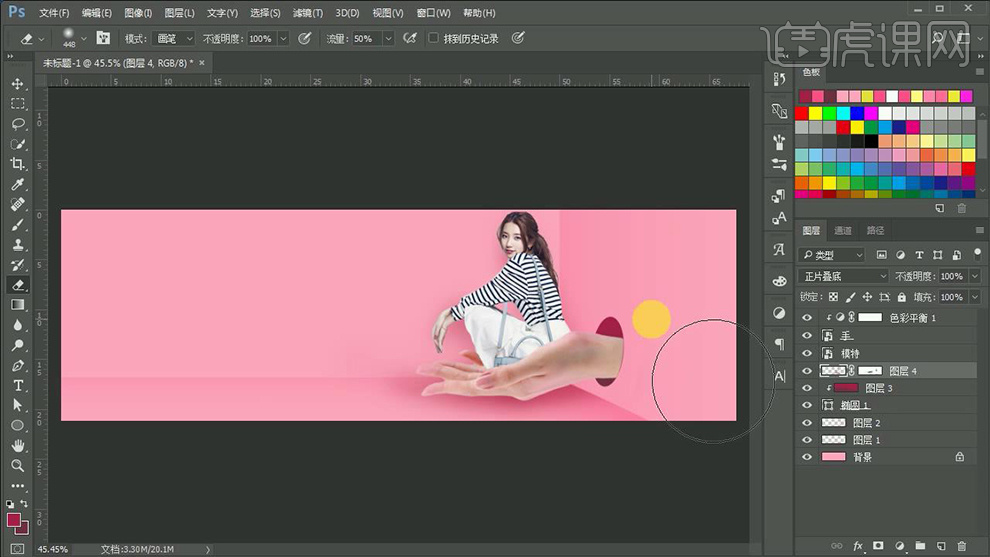
4.新建图层使用【矩形工具】,结合减去顶层操作,并新建【剪切蒙版】图层,做出如图效果。
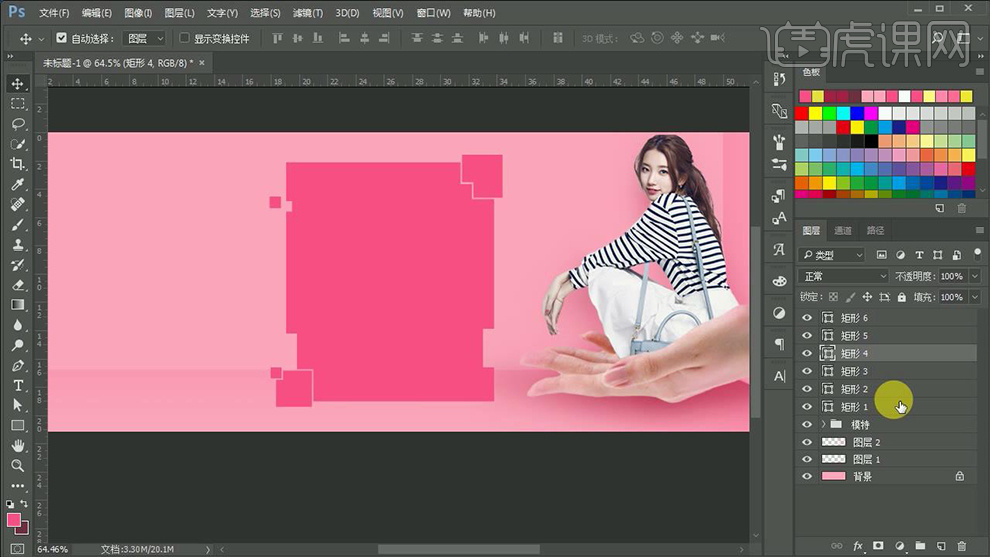
5.使用【圆角矩形工具】绘制图形,打开【图层样式】面板数据如图。
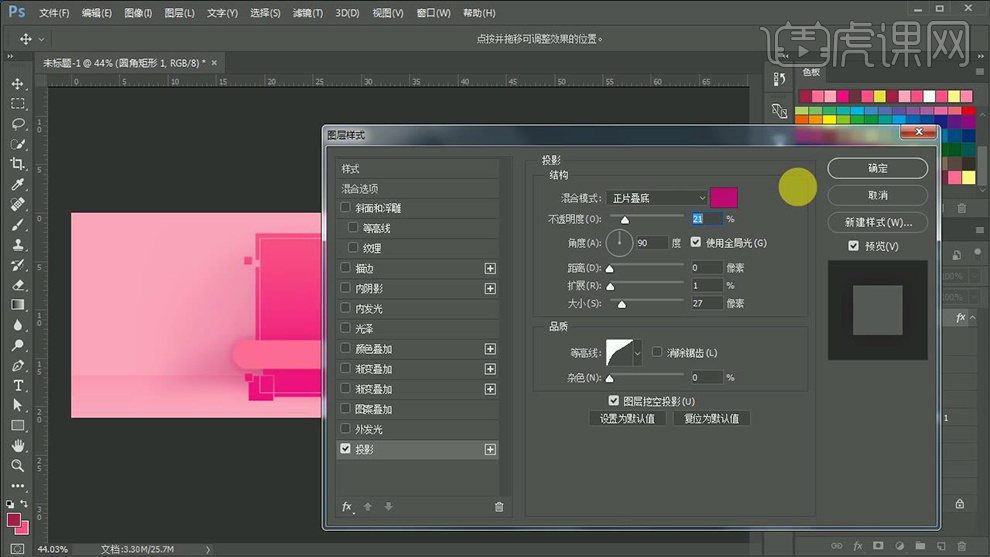
6.使用【字符工具】输入文案,字体为【造字工房俊雅】,按【CTRL+T】调整大小方向。
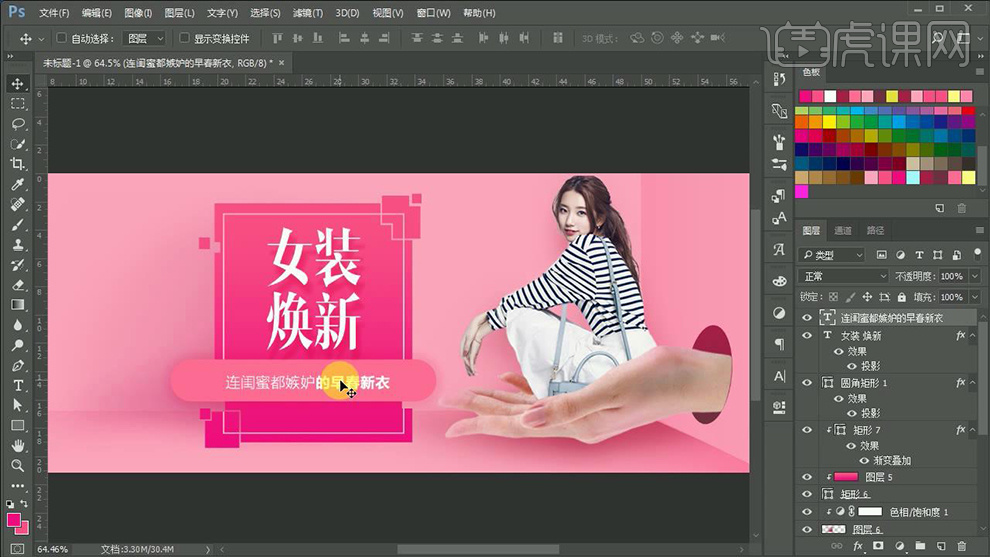
7.使用【字符工具】输入英文文案,字体为【Sniddes】,按【CTRL+T】调整大小方向,并使用【画笔工具】修改效果。

8.拖入【衣服素材】调整大小位置如图所示。
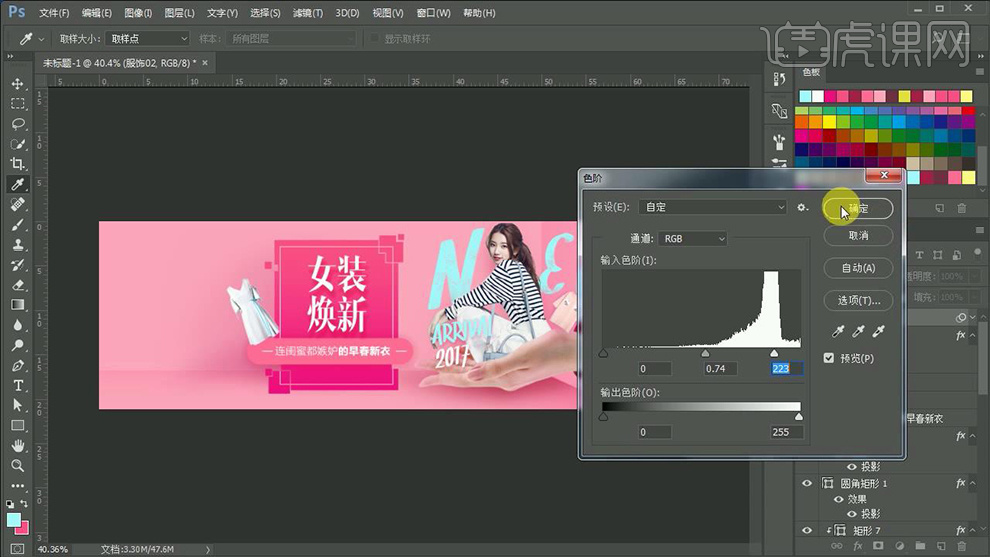
9.使用【字符工具】和【矩形工具】添加装饰,效果如图。
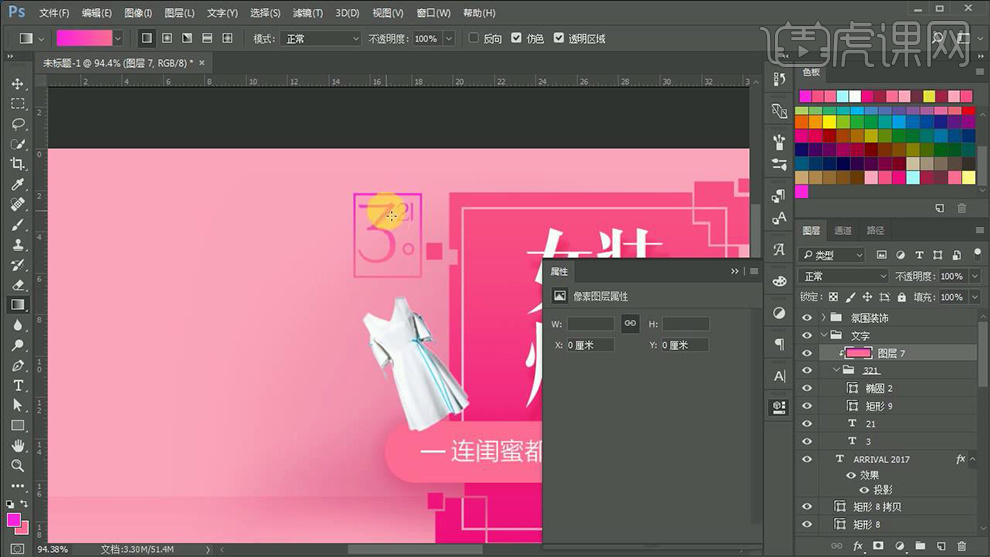
10.打开【AI】使用【直线工具】绘制,点击【效果】-【扭曲和变换】-【波纹效果】数据如图。
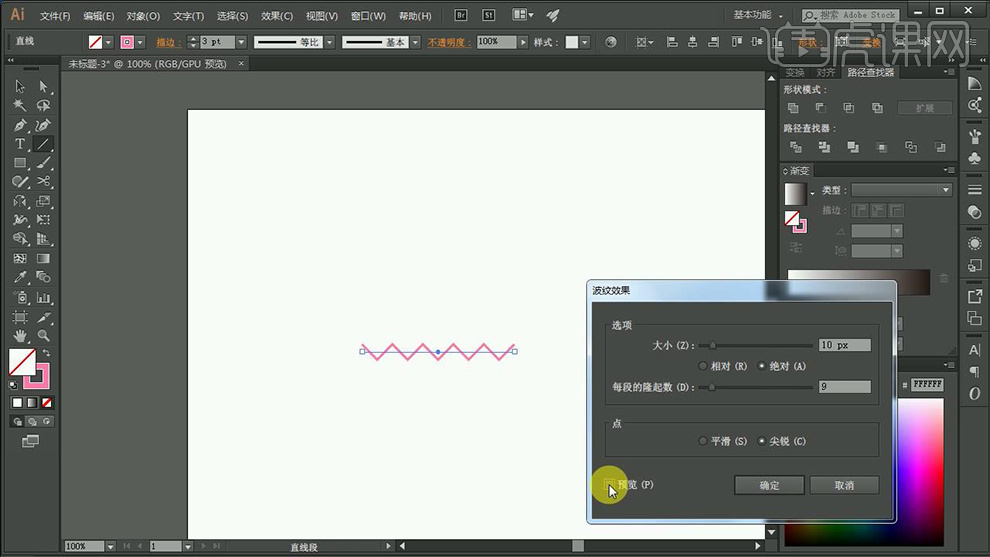
11.将波纹装饰拖入【PS】并按住【ALT键】拖动复制到如图位置。

12.打开【AI】使用【油漆桶工具】填充方块颜色,效果如图。
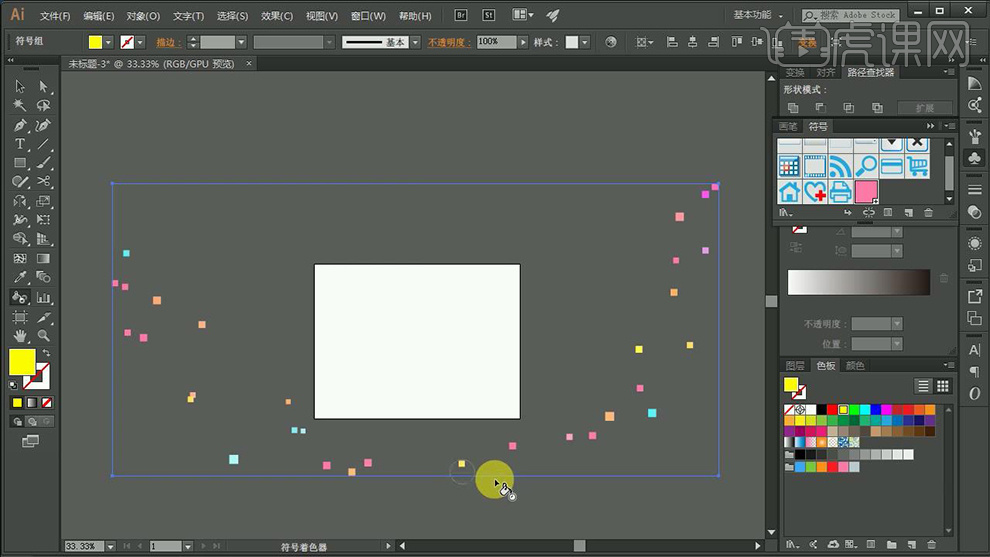
13.将方块拖入【PS】调整大小,效果如图。

14.最终效果如图所示。







